![]()

ด้านล่างของตัวเครื่องก็พอมีช่องระบายความร้อนกระจายตามจุดที่จำเป็นครับ เนื่องด้วยตัว Atom เองก็ไม่ค่อยร้อนสักเท่าไร
![]()

ส่วนที่สามารถเปิดดูได้ก็มีแต่ฝาปิดแรมเท่านั้น ซึ่งภายในก็มีสล็อตสำหรับใส่แรมแค่ช่องเดียว โดยสามารถติดตั้งได้มากสุด 2 GB ส่วนข้าง ๆ ก็เป็น Heatsink สำหรับ CPU นั่นเอง
![]()



ตัวคีย์บอร์ดก็มีการจัดวางปุ่มแบบ Chiclet สามารถกดได้ง่าย แต่สำหรับคนที่ใช้งานเครื่องใหญ่กว่านี้มาก่อนอาจจะกะระยะการวางนิ้วได้ไม่ถนัดนัก ส่วนปุ่ม Windows ก็ยังมีมาให้อยู่ ถึงแม้จะติดตั้ง MeeGo มาให้ก็ตาม นั่นแสดงว่าสามารถลง Windows ได้อย่างแน่นอน แต่ก็คงจะหนีไม่พ้นพวกรุ่น Starter ละนะ ถึงจะใช้งานได้ลื่นหน่อย

ทัชแพดก็มีขนาดเล็ก ผิวสัมผัสก็เป็นเช่นเดียวกับตัวเครื่อง สามารถใช้งานได้ปกติดี ส่วนปุ่มคลิกซ้าย-ขวานั้นก็มาเป็นแท่งเดียว กดยากเล็กน้อย และมีเสียงขณะกดด้วยตามลักษณะของ ASUS
ปุ่มเปิด/ปิดเครื่องถูกติดตั้งอยู่ตรงมุมบนขวาของเครื่อง รอบ ๆ ปุ่มจะเป็นพลาสติกใส ทำให้เห็นแสงไฟสีฟ้าที่อยู่ด้านล่างที่จะติดเมื่อเครื่องเปิดอยู่ ซึ่งการปิดเครื่องขณะที่ทำงานอยู่นั้นก็ให้กดที่ปุ่มนี้ 2 ครั้งครับ
![]()
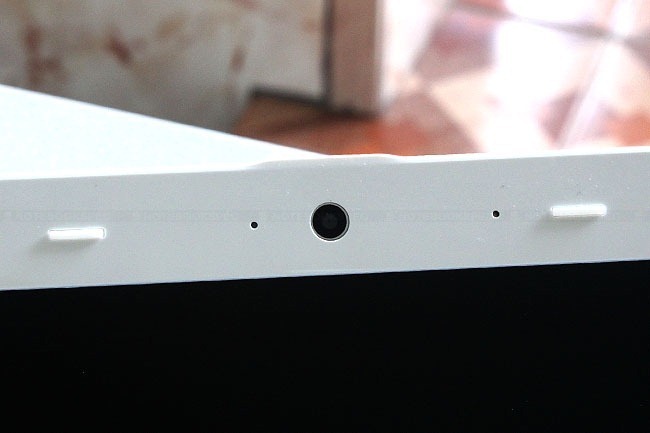
แน่นอนว่าเว็บแคมก็ยังมีติดตั้งมาให้เหมือนปกติ ข้าง ๆ กันนั้นก็เป็นช่องรับเสียงของไมโครโฟนในตัวเครื่อง
![]()


ด้านหน้านั้นมีเพียงไฟแสดงสถานะการทำงานของตัวเครื่องแค่นั้น

ฝั่งขวามีช่องหูฟัง/ไมค์, USB, LAN และช่องล็อกเครื่องแบบ Kensington Lock
ด้านหลังไม่มีอะไรนอกจากแบตเตอรี่
ฝั่งขวามี VGA, ช่องเสียบสาย Adapter, USB, ช่องระบายความร้อนและ Card Reader
![]()


แบตเตอรี่ที่ให้มาก็มีขนาดเล็ก บาง เบา เหมือนตัวเครื่อง ความจุก็เพียงแค่ 2600mAh 28Wh เท่านั้น ซึ่งก็น่าจะเพียงพอกับสเปกของเครื่องอยู่แล้ว
![]()

สติกเกอร์ที่ติดตั้งมาเพียงชิ้นเดียวก็อยู่ตรงแถบที่วางมือฝั่งซ้ายนี่เอง ก็คือสติกเกอร์ที่บ่งบอกว่าเครื่องนี้ใช้ Intel Atom นะจ๊ะ
![]()
ในครั้งนี้เราจะมาดูว่า MeeGo ที่ติดตั้งมาสามารถทำอะไรได้บ้าง และมันมีอะไรมาให้บ้าง ส่วนผลการเทสต์ตามรูปแบบปกตินั้น เราสามารถทดสอบได้เพียงแค่ระยะการใช้งานแบตเตอรี่เท่านั้น (จับเวลาสด ๆ อีกด้วย) จะเป็นอย่างไร รอติดตามชมได้ครับ
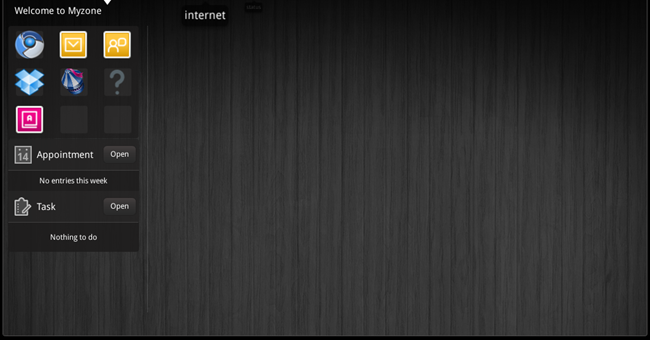
หน้าแรกที่เปิดขึ้นมาก็จะพบกับหน้า Desktop ก็จะมี Shortcut อยู่ทางฝั่งซ้าย หรือที่เรียกกลุ่มของ Shortcut ตรงนี้ว่า Myzone ซึ่งเราสามารถเลือกโปรแกรมที่เราจะใช้บ่อย ๆ มาไว้ตรงนี้ได้ นอกจากนี้ ยังมีตัวแสดงตารางนัดหมาย (Appointment) และงานที่ต้องทำ (Task) ก็สามารถบันทึกจากในตัวโปรแกรมที่มีมาให้ และแสดงผลใน Myzone นี้ก็ได้ นับว่าสะดวกไม่น้อยสำหรับคนที่ต้องจัดการตารางเวลา
ส่วนพื้นที่ว่าง ๆ นั้นไม่ใช่ที่วางไอคอนโปรแกรมนะครับ แต่เป็นพื้นที่แสดงไฟล์มีเดีย เช่น ภาพ หนัง เพลงที่เราได้เล่นไปก่อนหน้านี้ ทั้งนี้ก็เพื่อเป็นทางลัดให้เราเล่นอีกครั้งได้อย่างรวดเร็ว 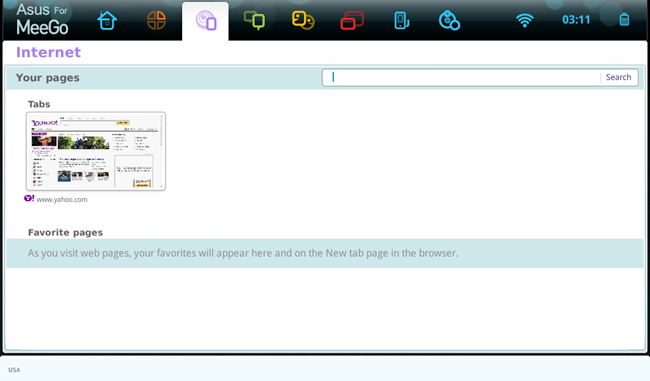
อันที่จริงในภาพแรกนั้นลืมกล่าวถึงบาร์ข้างบนไปเล็กน้อย ขอกล่าวถึงบาร์นั้นก่อนนะครับ
ตัวบาร์นั้นเป็นเหมือนเมนูแสดงหมวดหมู่ของโปรแกรมต่าง ๆ คล้ายกับเวลาเรากดปุ่ม Start ใน Windows ที่จะมีหมวดหมู่ต่าง ๆ ขึ้นมาให้ประมาณนั้น เริ่มจากซ้ายสุดมีดังนี้
- Home
- Myzone
- Internet
- Status
- People
- Application
- Device
- Widget
ส่วนภาพข้างบนนี้ก็เป็นหน้าของ Internet ซึ่งก็เป็น Web Browser นั่นเอง โดย Browser ที่ติดตั้งมาด้วยก็คือ Chromium ที่เป็นญาติห่าง ๆ กับ Google Chrome ที่เราคุ้นเคยนั่นเอง แต่แน่นอนว่าฟังก์ชันทั้งหลายคงไม่ครบถ้วนเท่ากับของใน Windows แน่ ๆ และส่วนสำคัญของตัว Browser ก็คือ มันไม่สามารถอ่านและพิมพ์ภาษาไทยได้ ถึงแม้จะลองตั้งค่าการ Decoding ให้เป็นแบบ UTF-8 แล้วก็ตาม ใครที่หวังจะเอามาใช้เล่น Facebook อาจจะลำบากเล็กน้อยนะครับ เพราะตัวอักษรภาษาไทยมันจะแสดงเป็นบล็อกสี่เหลี่ยมหมดเลย
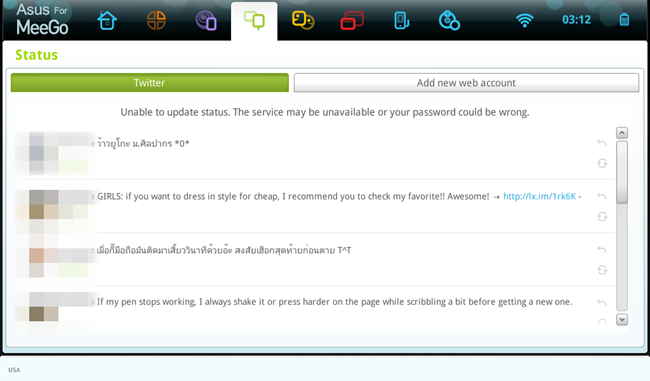
Status ส่วนนี้มีไว้สำหรับใช้งานอัปเดตสถานะได้ทั้งใน Twitter และ Facebook เลย และยังตามอ่านได้อีกด้วย แต่รู้สึกว่าจะโหลดช้าไปหน่อย แถมไม่ Refresh ให้ตลอดเวลาด้วย เวลาจะดูทีหนึ่งก็ต้องโหลดทีหนึ่ง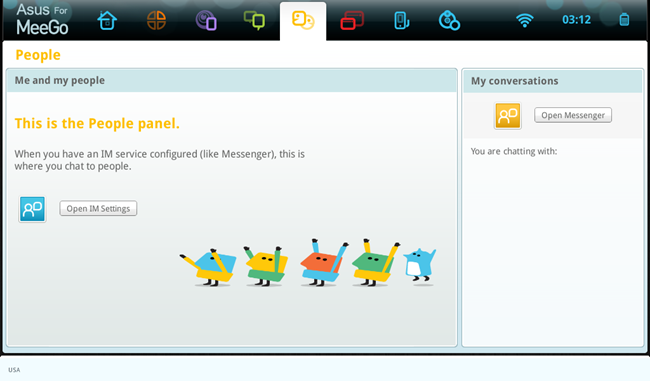
People แถบนี้มีไว้สำหรับขาแชตโดยตรง เนื่องด้วยมันเป็นแถบสำหรับใช้งานโปรแกรม IM ทั้งหลายที่ยอดนิยม อย่างเช่น Windows Live Messenger ก็สามารถใช้งานได้
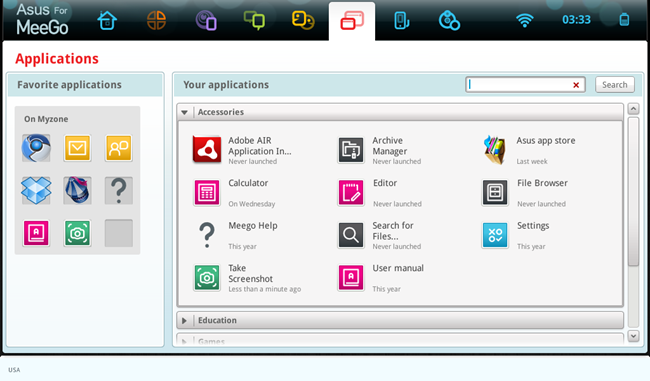
Applications เป็นแหล่งรวบรวมโปรแกรมที่ติดตั้งไว้ในเครื่องทั้งหมดครับ โดยจะมีการจัดเป็นหมวดต่าง ๆ ไว้ เริ่มที่ Accessories โดยตัวที่สำคัญก็คือ Asus App Store ที่เป็นแหล่งรวมโปรแกรมให้ Download มาใช้งาน (เหมือนกับ App Store ของ Apple) เนื่องด้วยเราไม่สามารถหาโปรแกรมมาติดตั้งเองจากในเน็ตเหมือนใน Windows ได้นั่นเอง
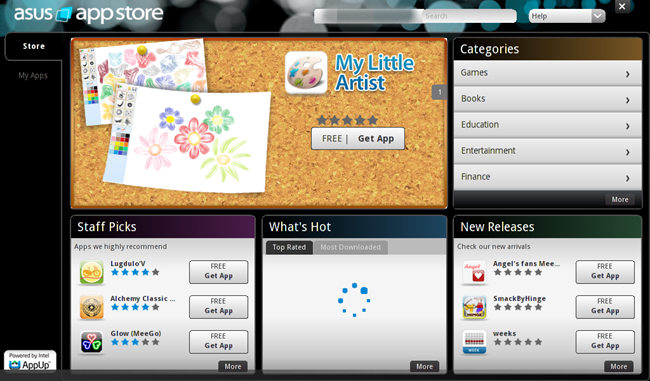
หน้าตาของ Asus App Store นั้นดูน่าใช้งานดีพอสมควร มีการจัดหมวดหมู่ให้สามารถเรียกหาแอพได้ง่าย แต่น่าเสียดายที่มีแอพให้เลือกน้อย เนื่องจากจำนวนผู้ใช้ที่น้อย นักพัฒนาก็เลยไม่ค่อยให้ความสนใจนัก?ดังนั้น ถ้าหวังจะใช้ MeeGo เป็นหลักละก็ ยากจริง ๆ ครับ
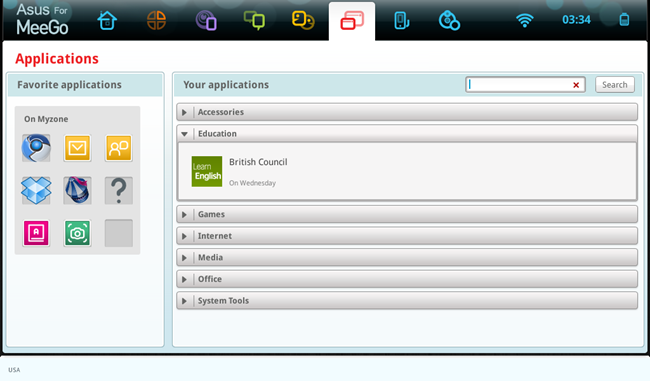
ต่อมาก็เป็นหมวดเพื่อการศีกษาหรือที่เรียกว่า Education นั่นเอง
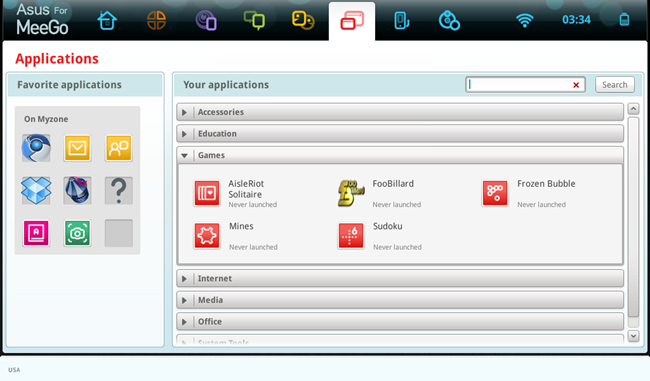
เกมก็ยังพอมีให้เล่นนะเออ
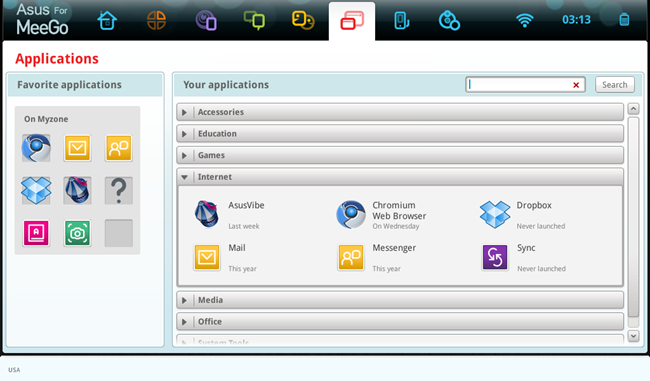
หมวดของ Internet ก็จะมีโปรแกรมที่ต้องมี Internet ถึงจะใช้งานได้ตามชื่อ จะสังเกตว่ามี Dropbox มาให้ในเครื่องเลย แสดงว่า MeeGo สนับสนุนให้มีการเก็บข้อมูลผ่านทางระบบ Cloud อย่างเต็มตัวนั่นเอง
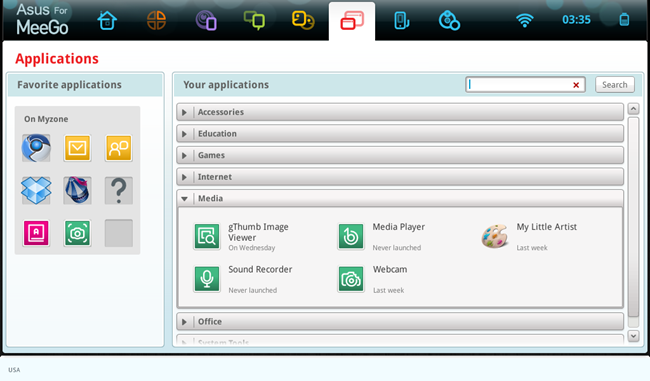
ในหมวด Media ก็มีแอพเพื่อความบันเทิงอยู่บ้างพอสมควร ทำให้เราสามารถดูหนังฟังเพลงได้เหมือนคอมพิวเตอร์ทั่วไป แต่เมื่อลองเล่นไฟล์หนังความละเอียด 720p ก็พบว่ากระตุกอย่างแรง?ดูท่าคงจะไม่เหมาะละนะ ส่วนนามสกุลไฟล์ที่เล่นได้นั้นก็ค่อนข้างจำกัดพอสมควร อย่างเช่น .mkv นี้เล่นไม่ได้นะครับ
กับการดู Youtube ผ่านทาง Chromium ก็เช่นกัน พบว่าที่ 720p ก็เกิดอาการกระตุกเป็นเจ้าเข้าจนแทบดูไม่ได้เลยทีเดียว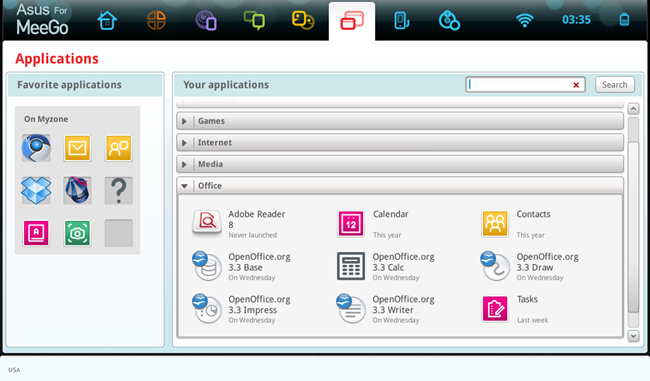
ส่วนใครที่จะซื้อมาใช้ทำงาน ก็พอมีแอพ Office อยู่ครับ โดยจะเป็นตระกูล OpenOffice ทั้งชุด
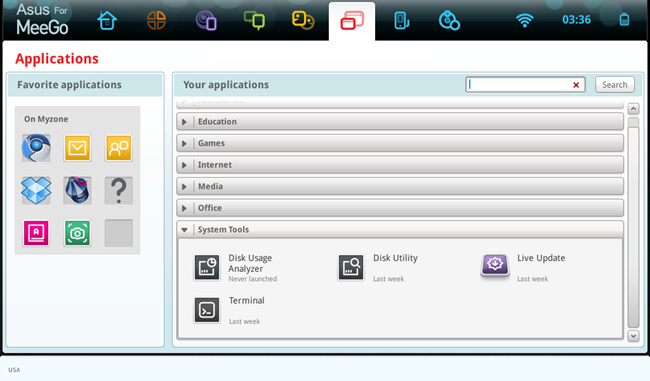
หมวดสุดท้ายก็คือ System Tools ที่รวบรวมแอพจัดการระบบทั้งหลายไว้
















